מדריך זה מכיל הוראות כיצד להפעיל את F8 מקש ב-Windows 10/8.1/8, כדי לגשת ל'תפריט אפשרויות אתחול מתקדמות' ולהפעיל את Windows במצב בטוח, מצב בטוח עם רשת, מצב בטוח עם שורת פקודה וכו', במידת הצורך.
Windows 8 ו-Windows 10 תוכננו עם טוען אתחול חדש המאפשר למערכת ההפעלה להיטען מהר יותר. כדי להשיג זאת, מיקרוסופט הסירה את היכולת לגשת לתפריט אפשרויות האתחול המתקדמות על ידי לחיצה על מקש F8 לפני טעינת מערכת ההפעלה. אבל, מניסיוני, היכולת להפעיל את Windows במצב בטוח באמצעות מקש F8, שימושית מאוד, במיוחד במקרים שבהם Windows לא מצליח לאתחל כרגיל.
במדריך זה, אני אראה לך כיצד להפעיל את F8 מקש אפשרויות אתחול במערכת ההפעלה Windows 10 ו-Windows 8/8.1. *
* הערה: זכור כי לאחר הפעלת מקש F8, זמן הטעינה של Windows יגדל ב-1-2 שניות, אך ב לדעתי, זה שווה את זה, כי חשוב יותר להיות מוכן לפתור בעיות של Windows כאשר נָחוּץ.
כיצד להפעיל את מקש F8 (תפריט אפשרויות מתקדמות) במערכת ההפעלה Windows 10, 8.1, 8.
1. פתח את שורת הפקודה כמנהל. לעשות את זה:
1. בתיבת החיפוש הקלד: cmd אוֹ שורת הפקודה
2. קליק ימני על שורת הפקודה (תוצאה) ובחר הפעל כמנהל.

2. בתוך חלון שורת הפקודה, הקלד את הפקודה הבאה ולחץ להיכנס:
- bcdedit /set {default} מורשת מדיניות תפריט האתחול
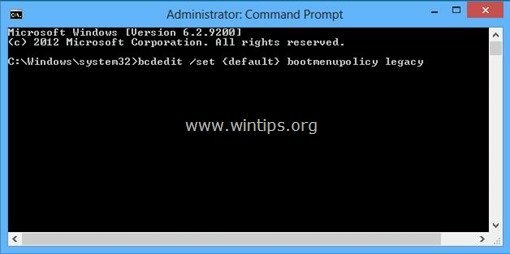
לאחר ביצוע הפקודה, אתה אמור לראות הודעה שאומרת כי "המבצע הושלם בהצלחה”.
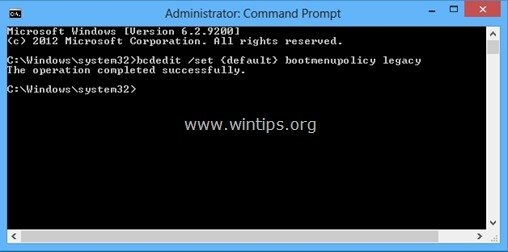
3. עַכשָׁיו אתחול המחשב שלך כדי שהשינויים ייכנסו לתוקף.
4. מעתה ואילך, אתה אמור להיות מסוגל להיכנס לתפריט 'אפשרויות אתחול מתקדמות' על ידי לחיצה על מקש F8 במקלדת שלך לפני שיופיע לוגו Windows על המסך. *

* הודעה: במקרה שאתה רוצה להשבית את מקש F8 פשוט בצע את אותה פעולה, אבל הפעם בשורת הפקודה הקלד:
- bcdedit /set {default} תקן מדיניות תפריט האתחול
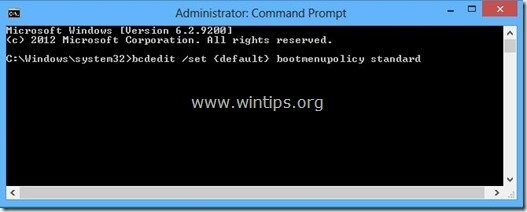
זהו זה! הודע לי אם המדריך הזה עזר לך על ידי השארת הערה לגבי החוויה שלך. בבקשה תעשו לייק ושתפו את המדריך הזה כדי לעזור לאחרים.